温度计图表可用于对两组数据进行比较,直观地表现两组数据的差异。下图左侧A2:C5单元格区域为我们接下来要制作温度计图表的数据源,右侧为制作好的温度计图表参考效果图,可以方便地看到实际数值与计划数值的占比。
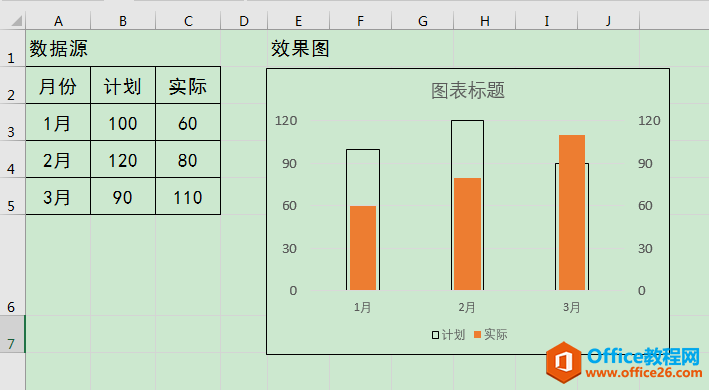
操作步骤
1、选中A2:C5单元格区域,单击[插入]选项卡[图表]功能组中的[插入柱形图或条形图]按钮,在下拉列表中选择[二维柱形图]中的[簇状柱形图],即可在工作表中插入图表。
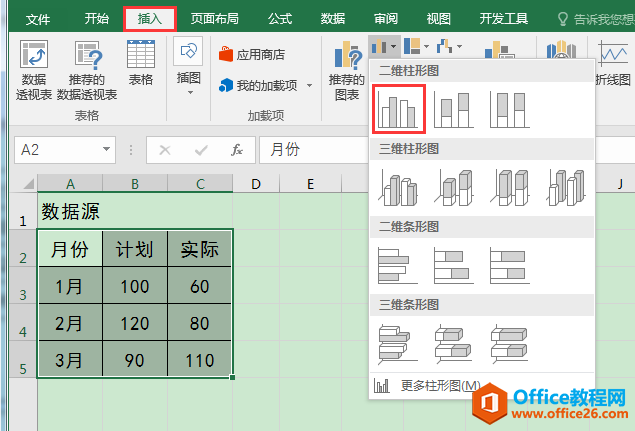
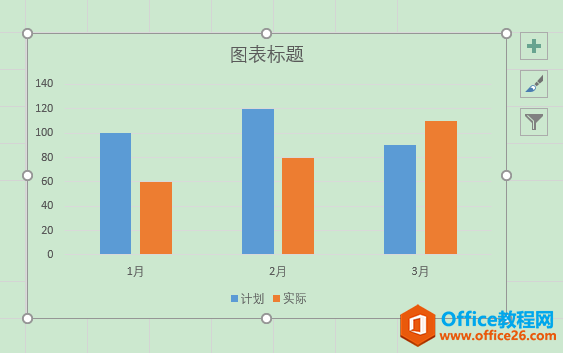
2、分别设置"计划"系列和“实际”系列的填充颜色和轮廓。
- 选中"计划"系列,在[格式]选项卡中单击[形状填充]按钮,在下拉列表中选择[无填充颜色];继续单击[形状样式]功能组中的[形状轮廓]按钮,在下拉列表中选择[自动],即可为"计划"系列添加黑色的边框。
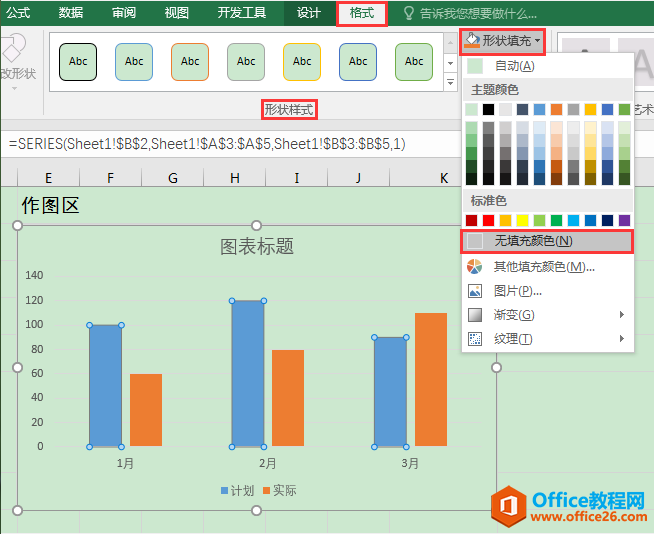
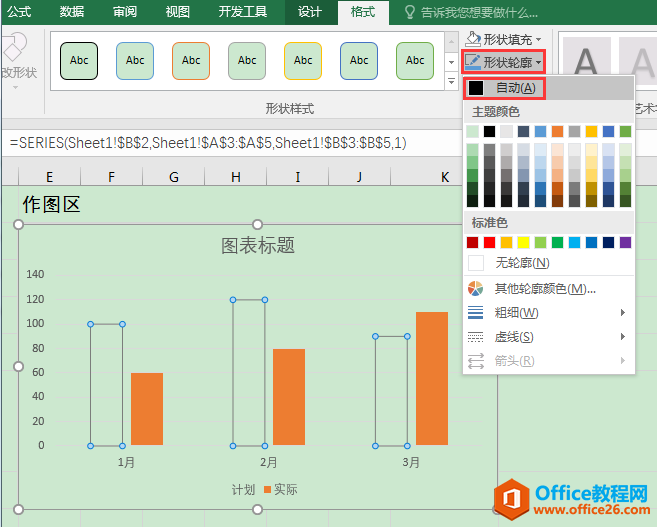
- 用同样的办法,对"实际"系列的填充颜色和轮廓进行设置,本例"实际系列"[形状填充]保持默认设置,[形状轮廓]为[无轮廓]。
3、将“计划”系列与“实际”系列分离至不同的坐标系,分别控制间距,设置不同的系列宽度,使其产生错位包含的视觉效果。(要产生错位包含的视觉效果,不能直接调整[系列重叠])
选中"实际"系列,在[格式]选项卡下[当前所选内容]功能组中点击[设置所选内容格式]按钮。在工作表右侧弹出的[设置数据系列格式]对话框中,在[系列选项]下将[系列绘制在]设为"次坐标轴";将[分类间距]设为"380%",使“实际”系列各柱子之间的间距加大。
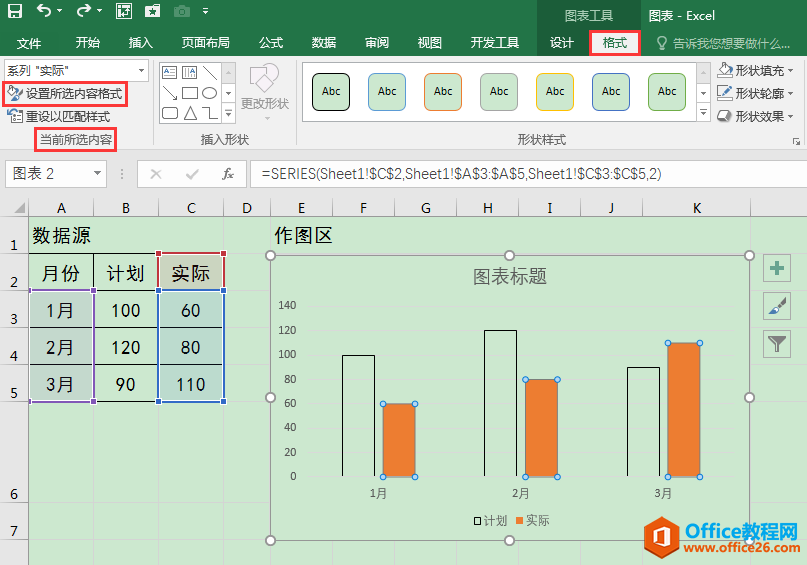
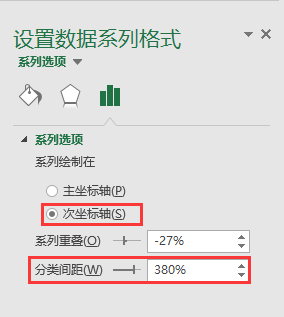
4、统一主次坐标轴的最大值和间隔单位。
excel 如何制作项目进度百分比圆环图?
下图中表格的A1:B2单元格区域为我们要制作项目进度百分比圆环图的数据区域,百分比25%75%为图表数据系列值;右侧为圆环图参考效果,蓝色圆环部分为完成进度百分比,橙色圆环部分为剩
- 观察上一步操作后的图表,可见主次坐标轴的最大值不一样,这会导致温度计图表的视觉效果与实际情况有偏差,需要进行调整。
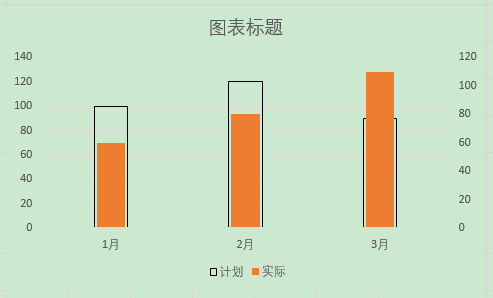
主次坐标轴最大值不一致,需要进行统一
- 选中图表左侧的主坐标轴,在工作表右侧弹出[设置坐标轴格式]对话框,在[坐标轴选项]下,将[边界]中的[最大值]设为"120",[单位]中的[主要]设为"30"(坐标轴标签值之间间隔30)。
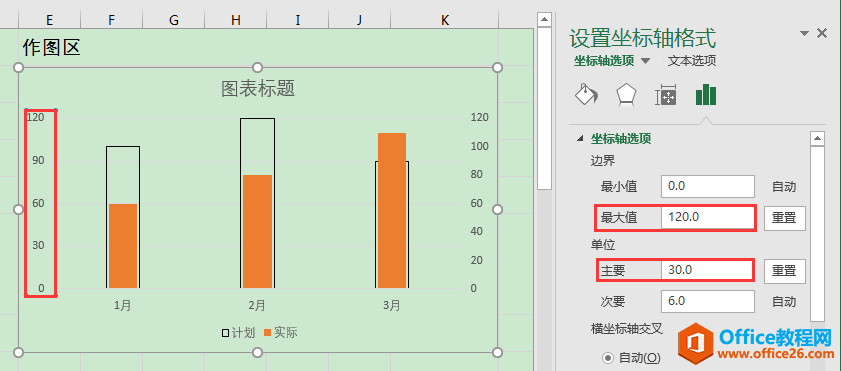
设置主坐标轴最大值和主要间隔单位
- 同理,选中图表右侧的次坐标轴,在弹出的[设置坐标轴格式]对话框中,设置同样的最大值和主要单位。
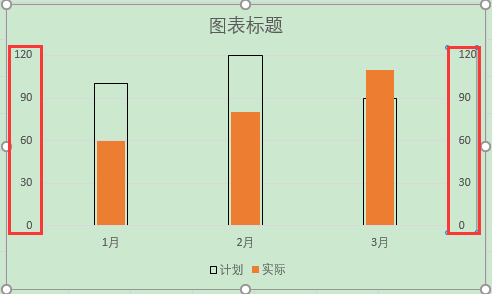
主次坐标轴最大值、主要间隔单位全部统一
5、最后,根据实际需要调整图表的标题、尺寸大小等细节即可。
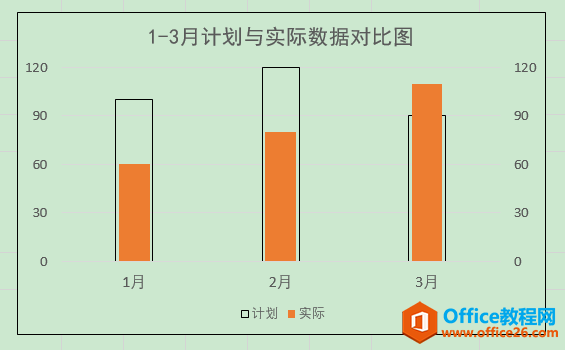
excel 如何为图表数据系列的正负值设置不同的填充色?
下图表格中A1:B6单元格区域为要制作图表的数据区域,其中月份为横坐标轴标签,环比增长率为图表数据系列。图片右侧为制作好的柱形图参考效果,图表中数据系列为正值的用橙色填充,为负






